-
联想设置u盘启动3.7方法
- 2017-03-09 22:00:08 来源:windows10系统之家 作者:爱win10
最近有非常多的网友问windows之家小编联想设置u盘启动3.7是如何操作的?他们一直都在研究u盘启动的方法,但一直都无果。所以跑来请教小编有没有联想设置u盘启动3.7方法。万能的小编怎么可能会没有联想设置u盘启动3.7方法呢。下面就把方法分享给大家。
在电脑开机之前把U盘插入到电脑中,再开机快速按键盘上的【F2】键,不是按着不动的。最好是按一下放一下。

联想设置u盘启动3.7方法图一
进入BIOS以后用键上的向右键移动到【BOOT】处。
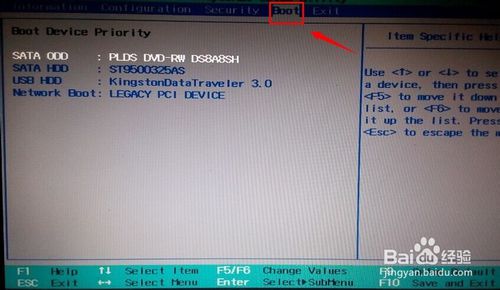
联想设置u盘启动3.7方法图二
此时看到有很多的设备在这里显示出来。比如我的第一项是DVD启动。如果想把下面的U盘移动到第一位,使用键盘上的下键移动到U盘位置上。再按【F6】调到第一位。这样电脑开机首选启动的就是U盘。
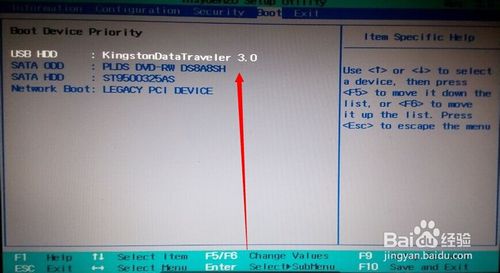
联想设置u盘启动3.7方法图三
设置好以再使用右键盘移动到【Exit】再选择【Exit Saving Changes】按回车。意思保存退出。
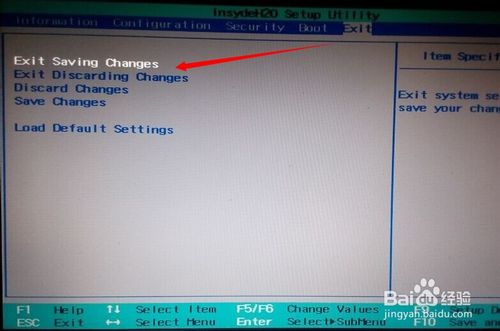
联想设置u盘启动3.7方法图四
点击OK后,电脑重新启动就会启动U盘内的相关工具。
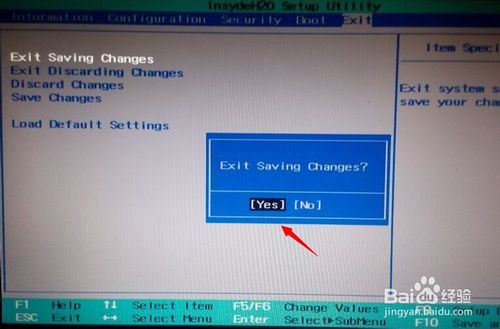
联想设置u盘启动3.7方法图五
以上的全部内容就是windows之家小编为网友们带来的联想设置u盘启动3.7方法了,想要学习u盘启动的网友们千万别错过,小编已经把联想设置u盘启动3.7方法分享给大家,喜欢小编教程的网友可以把我的教程收藏起来喔。小编还推荐网友们阅读xpiso镜像下载。
猜您喜欢
- 路由器要不要开启ipv62020-07-25
- 主板电池没电,小编告诉你电脑主板电池..2018-08-23
- 电脑花屏是什么原因2020-06-12
- cpu主频越高越好吗,小编告诉你cpu主..2018-07-09
- 雨林木风win10专业版32位推荐..2016-11-16
- 小编详解win7关机命令怎么使用..2018-12-15
相关推荐
- win10不设置密码可以吗?教你win10怎么.. 2016-10-24
- 系统之家win8 gho推荐下载 2017-01-12
- 关于重装windows7系统步骤 2023-01-07
- 复制粘贴不能用,小编告诉你复制粘贴不.. 2018-05-24
- 电脑公司xp纯净版系统下载 2016-09-07
- 微软正式发布免费杀毒软件MSE 4.3正式.. 2013-07-11





 系统之家一键重装
系统之家一键重装
 小白重装win10
小白重装win10
 深度技术ghost win10 x64专业版v201605
深度技术ghost win10 x64专业版v201605 Microsoft Edge Canary(Chromium Edge金丝雀版) v76.0.151.0官方版
Microsoft Edge Canary(Chromium Edge金丝雀版) v76.0.151.0官方版 foobar2000 v1.2.7正式版 (高级音频播放器软件)
foobar2000 v1.2.7正式版 (高级音频播放器软件)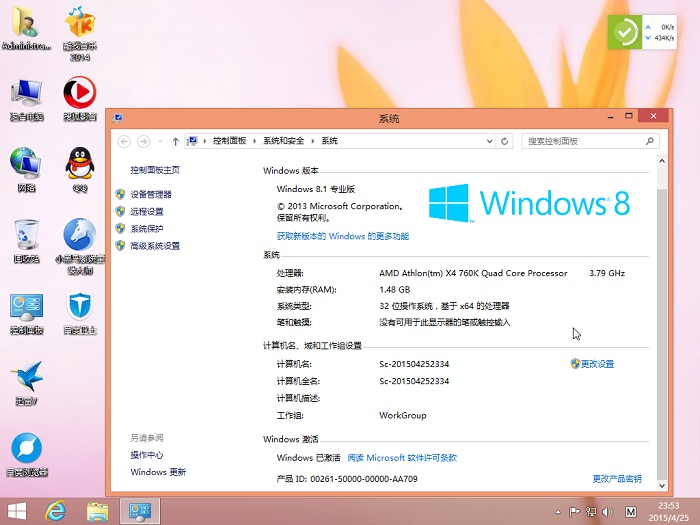 小黑马_Ghost Windows8.1_ 32位 2015专业版
小黑马_Ghost Windows8.1_ 32位 2015专业版 易狐浏览器 v4.1.1271.97官方版
易狐浏览器 v4.1.1271.97官方版 深度技术ghos
深度技术ghos Proactive Sy
Proactive Sy QQ2013 Beta5
QQ2013 Beta5 欧朋浏览器电
欧朋浏览器电 睿智男人好助
睿智男人好助 游戏专用win7
游戏专用win7 【小白系统】
【小白系统】 腾讯TT浏览器
腾讯TT浏览器 魔法猪ghost
魔法猪ghost  Windows XP系
Windows XP系 新区加速浏览
新区加速浏览 粤公网安备 44130202001061号
粤公网安备 44130202001061号